
كيفية مشاهدة فيديوهات YouTube مع الأصدقاء على Discord
مشاهدة فيديوهات YouTube مع الأصدقاء على Discord ، في الآونة الأخيرة ، حظر YouTube بوتات الموسيقى مثل Rythm و Groovy بسبب مشكلات حقوق النشر. ولكن من ناحية أخرى، فقد دخلوا في شراكة مع Discord لتوفير طريقة رسمية للمستخدمين لمشاهدة مقاطع فيديو YouTube مع الأصدقاء في ديسكورد (تسمى أيضًا watchparty). هذه الميزة لا تزال في مرحلة تجريبية ومتاحة فقط على Discord Games Lab Server لتجربتها. ولكن بمساعدة بوتات Discord، يمكنك اختبارها ومشاهدة YouTube على خادم Discord الخاص بك. حيث سنتعرف من خلال هذا الموضوع الجديد عبر موقع العربي موبايل على كيفية مشاهدة فيديوهات YouTube مع الأصدقاء على Discord.
كيفية مشاهدة فيديوهات YouTube مع الأصدقاء على Discord
في البداية سنتعرف على الطريقة الرسمية التي أتت في الإصدار التجريبي في ديسكورد. ومن ثم سنتعرف على كيفية مشاهدة فيديوهات اليوتيوب مع الأصدقاء عبر سيرفراتنا الخاصة في Discord. هيّا نبدأ معًا في التحقق من الخطوات.
خطوات مشاهدة فيديوهات YouTube مع الأصدقاء على Discord
أولًا، انضم إلى خادم Discord Games Lab بالنقر فوق قبول الدعوة بعد اتباع الرابط المشترك. إنه خادم رسمي من Discord حيث يمكنك الوصول إلى ميزات الإصدار التجريبي.
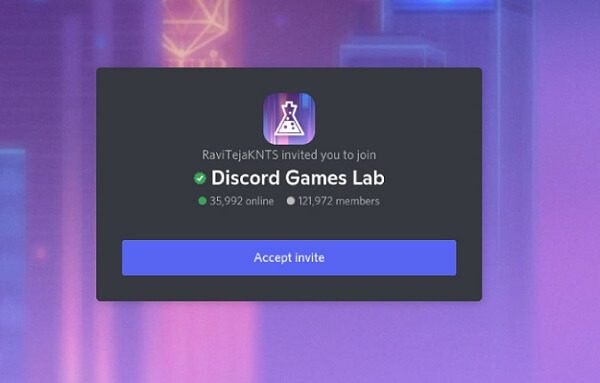
ستجد على هذا الخادم العديد من القنوات الصوتية. انقر فوق أي واحد منهم للانضمام إلى تلك القناة الصوتية. يمكن لجميع الموجودين في هذه القناة مشاهدة فيديو YouTube الذي تقوم بتشغيله. لذلك إذا كنت ترغب في مشاهدة مقطع فيديو على YouTube مع أصدقائك، فقم بالانضمام إلى قناة صوتية لا يستخدمها أحد.
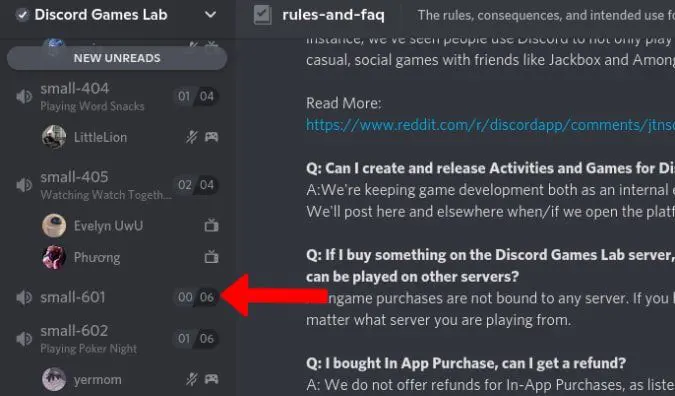
بمجرد الانضمام، انقر فوق خيار الأنشطة التي تكون على شكل أيقونة الصاروخ في الشريط الجانبي الأيسر. نظرًا لأن ميزة الأنشطة هذه هي ميزة تجريبية، فلربما لن تكون متاحة على الخادم الخاص بك في وقت كتابة هذا المقال ويجب الانتظار لربما قليل من الوقت لتظهر لديك.
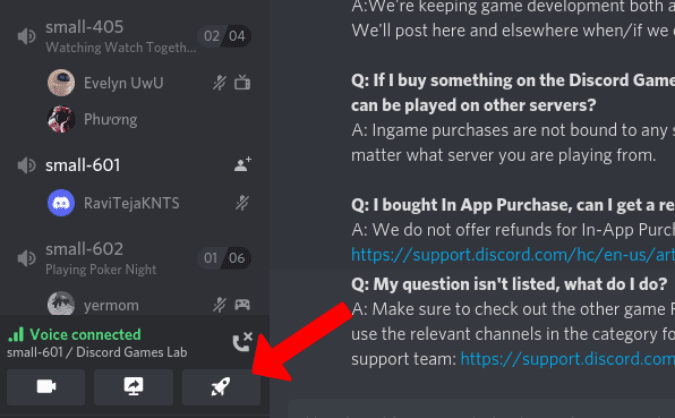
سوف تفتح نافذة منبثقة بها عدة خيارات للاختيار من بينها. ما عليك سوى تحديد خيار المشاهدة معًا أو Watch Together من القائمة والتي تكون مع شعار اليوتيوب.
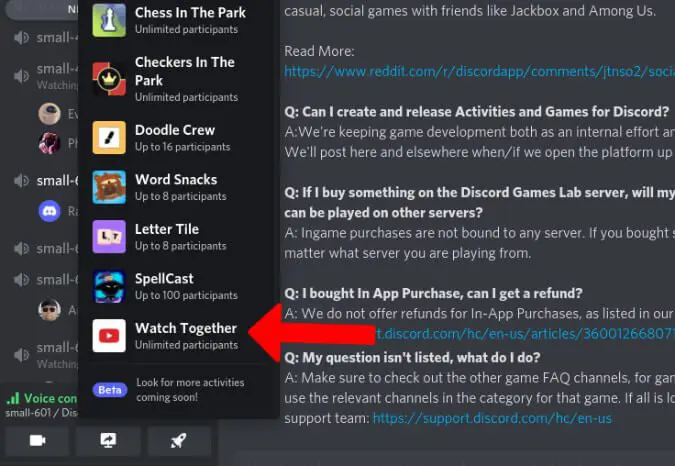
سيطلب منك ديسكورد التفويض في المرة الأولى. بمجرد الانتهاء من ذلك، سيفتح نسخة مخططة من YouTube مباشرة في Discord.
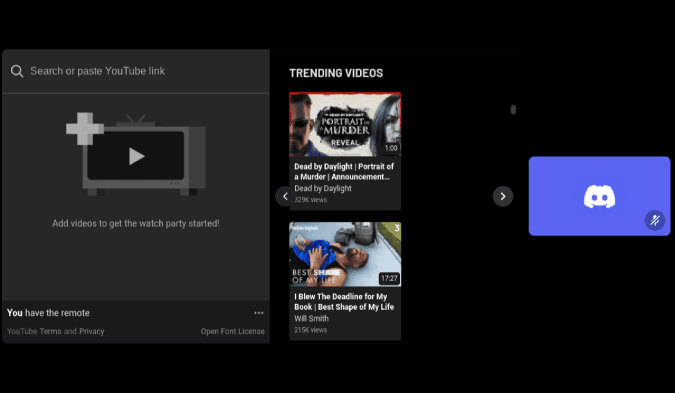
هنا يمكنك البحث عن فيديو YouTube الذي تريد تشغيله أو لصق رابط فيديو YouTube لبدء تشغيله على الفور. يمكنك أيضًا إضافة مقاطع الفيديو التي تريد تشغيلها بجوار قائمة التشغيل.
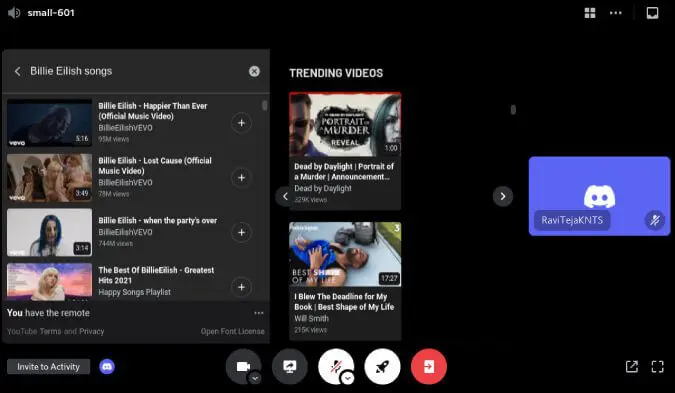
ما عليك سوى النقر على زر “دعوة إلى النشاط أو Invite to Activity” في الجزء السفلي لمشاركة الرابط مع أصدقائك. يمكن لأصدقائك فتح الرابط والانضمام إلى الخادم والبدء في مشاهدة مقاطع فيديو YouTube معك.
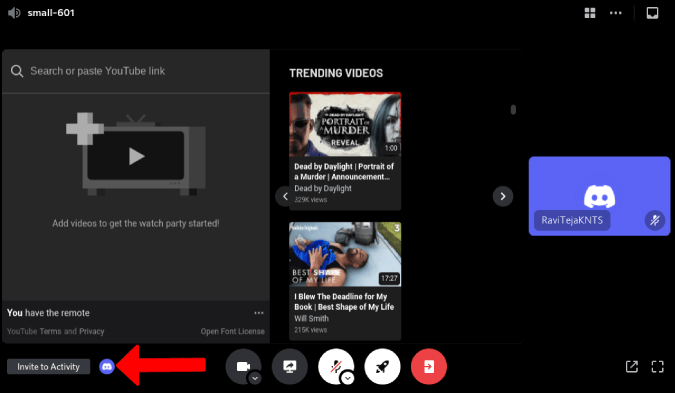
يمكن لجميع الموجودين في القناة مشاهدة فيديو YouTube الذي تقوم بتشغيله. يمكنك تشغيل أي أغنية أو إيقافها مؤقتًا أو تشغيلها، وما إلى ذلك. وستكون متزامنة مع جميع الأشخاص الموجودين في القناة الصوتية.
هناك سلبيات واضحة لهذه الطريقة. نظرًا لأن هذا خادم عام، يمكن للأشخاص الانضمام إلى قناتك الصوتية بشكل عشوائي. أيضًا، هذه الميزة غير متوفرة على خادمك حتى الآن، لذا فإن انضمام جميع الأصدقاء إلى خادم جديد فقط لمشاهدة YouTube معًا ليس سهلاً. ولكن يمكنك حل كل هذه المشكلات باستخدام روبوت Discord واحد بسيط. باستخدام ذلك، يمكنك الوصول إلى كل هذه الميزات التجريبية مباشرة على الخادم الخاص بك. تابع مع نقصده في الخطوات التالية.
كيفية مشاهدة YouTube مع الأصدقاء على Discord عبر الخادم الخاص بك
لاستخدام ميزة Discord’s YouTube Watch Together، تحتاج فقط إلى تثبيت برنامج الأنشطة على خادم Discord الخاص بك. لن يؤدي هذا إلى تمكين Watch Together فحسب، بل العديد من الميزات الأخرى مثل Poker Night و Chess in the Park وما إلى ذلك المتوفرة في بوت الأنشطة. ومن أجل ذلك قم بتطبيق الخطوات أدناه:
أولاً، افتح صفحة بوت الأنشطة وانقر على زر Invite this Bot لإضافة البوت إلى الخادم الخاص بك.
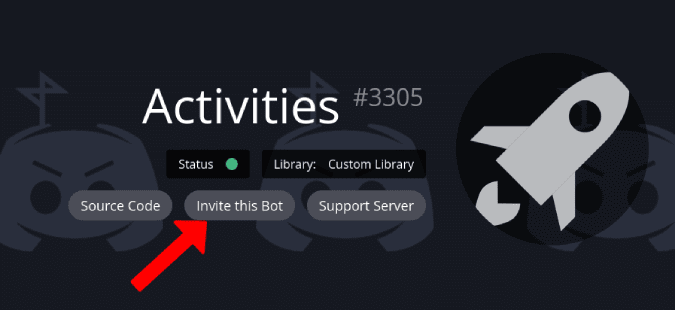
ثم حدد الخادم الذي تريد إضافة البوت إليه وانقر فوق “تفويض أو Authorize”.
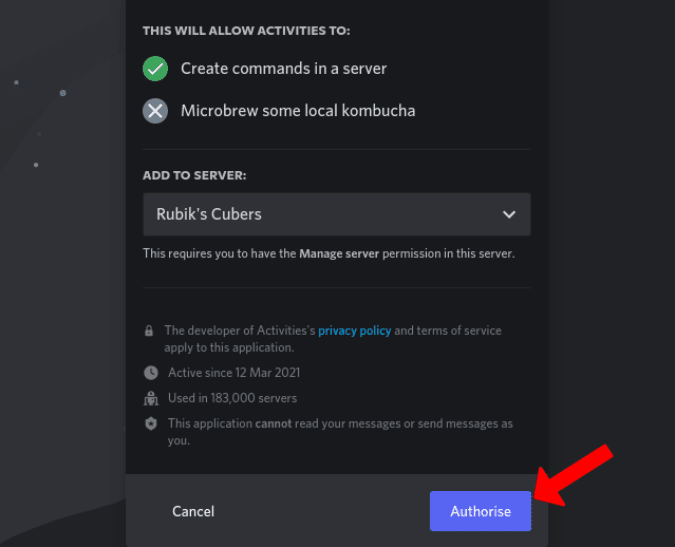
بمجرد الإضافة، افتح أي قناة نصية على الخادم الخاص بك واستخدم الأمرActivities C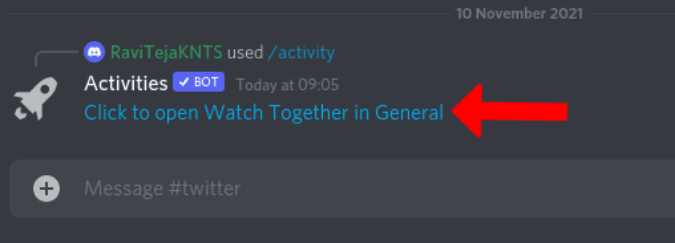
هذا الروبوت يجعل الميزات التجريبية تعمل فقط على الخادم الخاص بك، لذلك تحصل على تخطيط مماثل. يمكنك البحث عن مقاطع فيديو YouTube ولصق رابط فيديو YouTube وما إلى ذلك.



